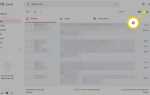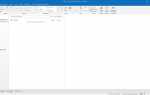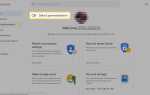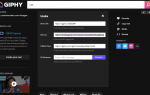Содержание
Могут быть случаи, когда вам нужно больше символов, чем можно найти на стандартной клавиатуре — ведете ли вы бизнес за границей, и у вас есть контактное лицо, имя которого требует специальных символов или отправка свадебных пожеланий другу на русском языке или цитирование греческого философа.
Есть способы получить доступ к этим международным символам, и это не включает приобретение специальной клавиатуры из далекой страны. Вот как вы можете ввести эти символы в свой адрес электронной почты.
Вставка международных или специальных символов в электронную почту с помощью Windows
Во-первых, если вам нужно вставить общую фразу или, возможно, название места:
- Ищите фразу, возможно, в переводе, в Интернете.
- Скопируйте и вставьте нужную часть (или, возможно, только отдельные символы) в электронное письмо.
Используйте международную клавиатуру США
Если вы часто вводите французские или немецкие слова — или слова других языков, включая акценты, умлауты и каретки — раскладка клавиатуры США-Международная является незаменимой.
Чтобы включить макет:
- Выбрать Панель управления из Начало меню.
Виндоус виста
- Нажмите Классический Вид.
Windows XP
- Нажмите Дата, время, язык и региональные параметры под Выберите категорию.
- Нажмите Региональные и Языковые Настройки.
Виндоус виста
- Перейти к Клавиатуры и Языки Вкладка.
- Нажмите Сменить клавиатуру.
Windows XP
- Перейти к Языки Вкладка.
- Нажмите подробности…
- Нажмите Добавлять… под Установленные Услуги.
- Убедись Английский Соединенные Штаты) (или другой английский язык) выбран Язык ввода.
- Выбрать США-Международный из Раскладка клавиатуры / IME выпадающее меню.
- Нажмите Хорошо.
- Нажмите Хорошо очередной раз.
- Теперь нажмите на языковую панель.
- Выбрать США-Международный из меню.
Используя раскладку клавиатуры US-International, вы можете легко вводить многие часто используемые символы. Например, для отображения é введите Alt-E, или же Alt-N за или Alt-Q для ä или Alt-5 для знака €.
У раскладки клавиатуры США-Международная также есть мертвые клавиши. Когда вы нажимаете клавишу акцента или тильды, ничего не происходит, пока вы не нажмете другую клавишу. Если последний символ принимает знак ударения, акцентированная версия вводится автоматически.
Только для клавиши ударения (или кавычки) используйте пробел для второго символа. Некоторые общие комбинации (где первая строка представляет клавишу акцента, вторая строка — символ, набранный после клавиши акцента, и третья строка, которая появляется на экране):
‘
С
БЗ
‘
Эй, ты?
é ý ú í ó á á
`
эй я о
è ù î à à
^
эй я о
û û î ô â
~
хорошо
х
«
эй я о
ü ï ö ä
Для других языков — в том числе языков Центральной Европы, кириллицы, арабского или греческого — вы можете установить дополнительные раскладки клавиатуры. (Для китайского и других азиатских языков, убедитесь, что Установить файлы для восточноазиатских языков проверяется на Языки Tab.) Это имеет смысл, только если вы широко используете эти языки, так как постоянное переключение может быть утомительным.
Вам также необходимо хорошее знание раскладки клавиатуры, поскольку то, что вы печатаете, не будет соответствовать тому, что вы видите на своей физической клавиатуре. Microsoft Visual Keyboard (или экранная клавиатура в Windows 7 и более поздних версиях), экранная клавиатура для приложений Office, обеспечивает некоторое утешение.
Ввод иностранных символов с помощью утилиты Map Character
Для случайных символов, недоступных с клавиатуры США-Интернешнл, попробуйте карту символов, визуальный инструмент, который позволяет выбирать и копировать множество доступных символов.
- Выбрать Все программы> Аксессуары> Системные инструменты> Карта символов из Начало меню.
- выберите Arial Unicode MS под Шрифт.
- Выделите нужный символ.
- Нажмите Выбрать.
- Нажмите копия.
- Поместите курсор в электронное письмо в нужном месте.
- Нажмите Ctrl-V,.
В качестве альтернативы Character Map вы можете использовать более полную BabelMap.
Шрифты и Кодировки
При копировании символа из таблицы символов или BabelMap убедитесь, что шрифт, который вы используете для создания сообщения электронной почты, соответствует шрифту в инструменте символов. При смешивании языков, как правило, наиболее безопасно отправлять сообщение как «Юникод».